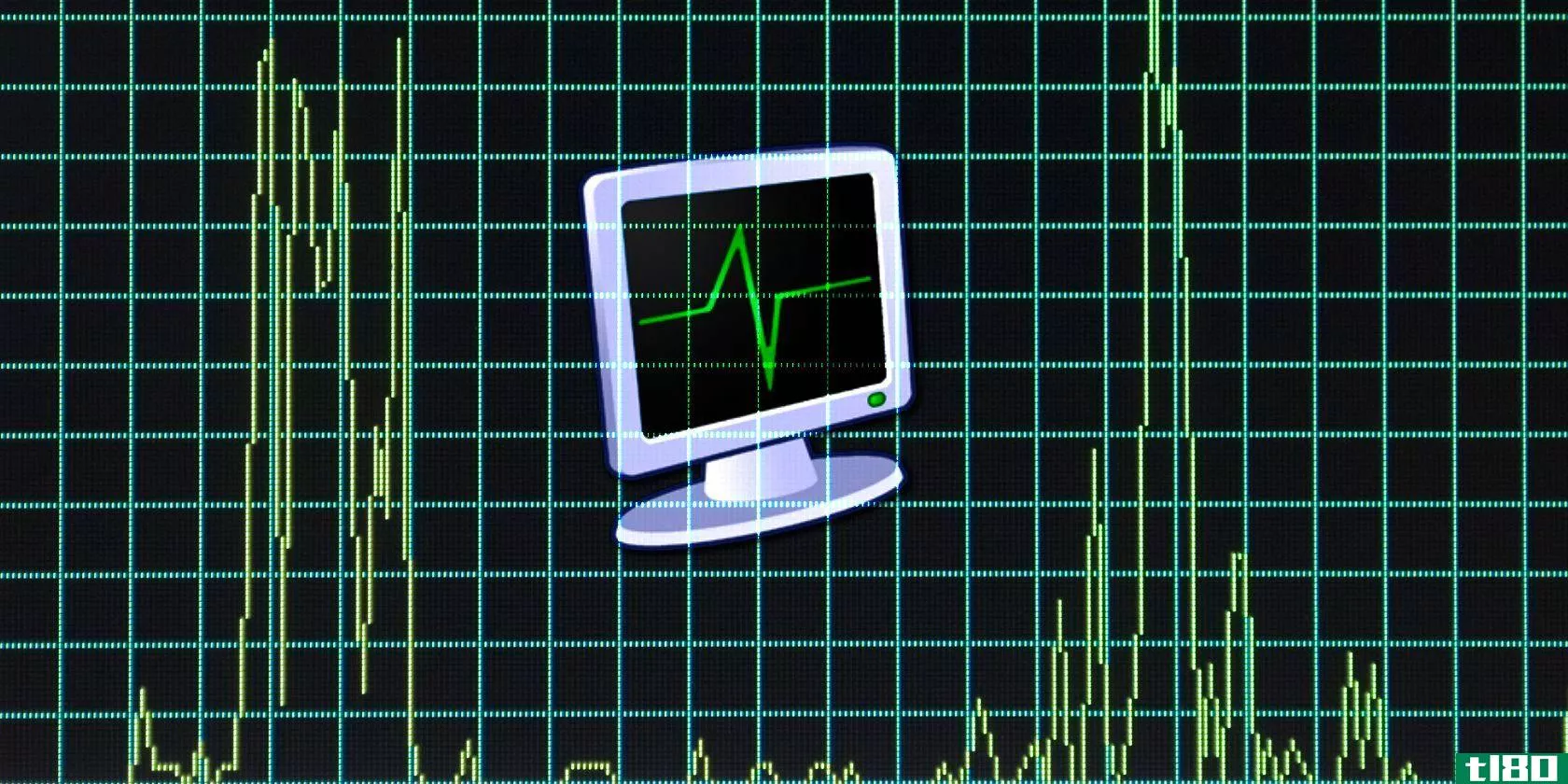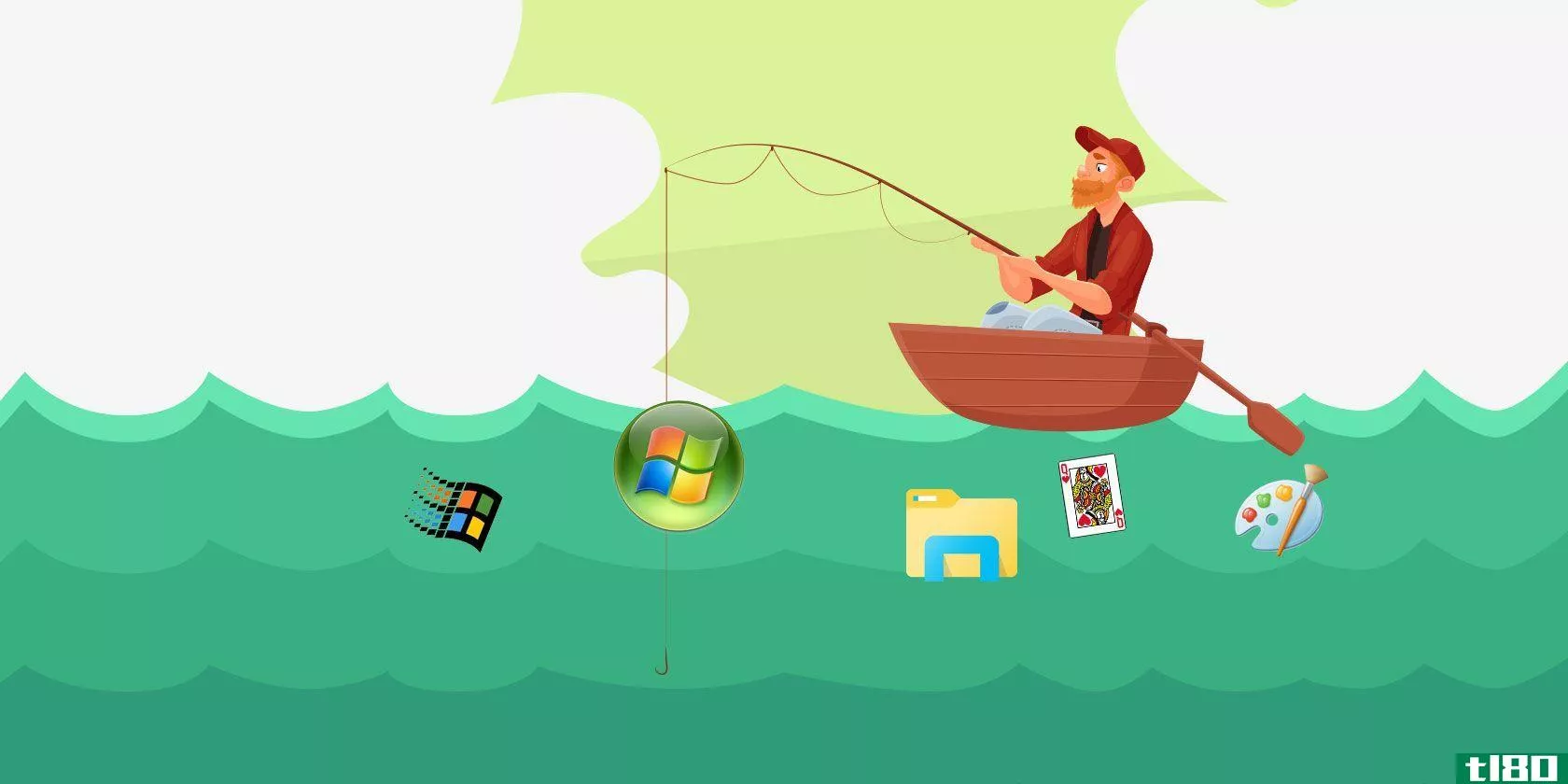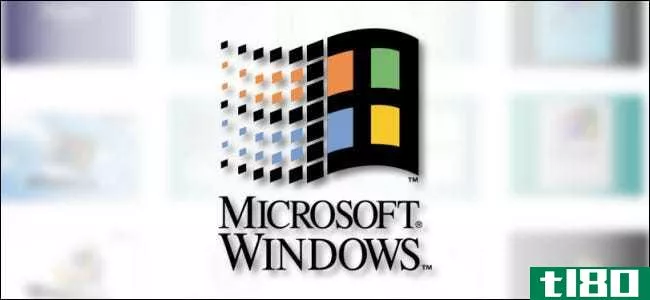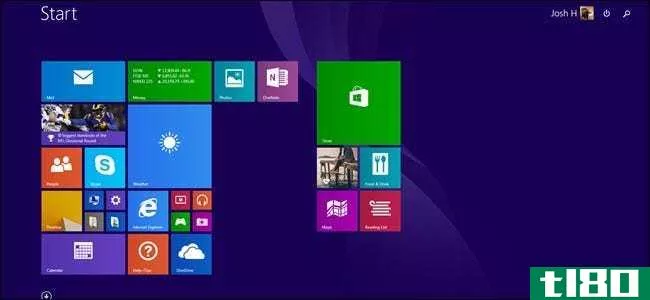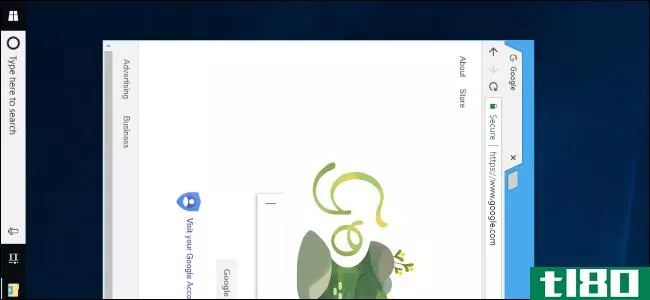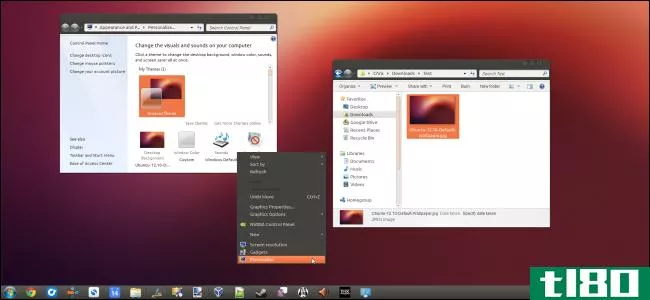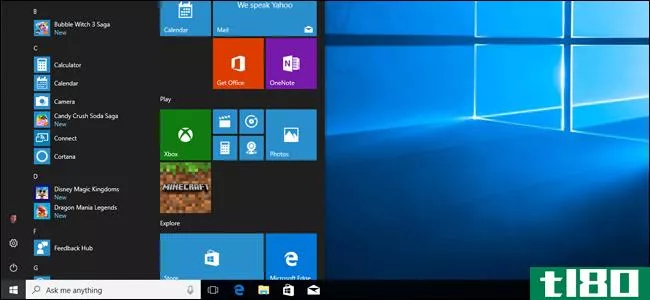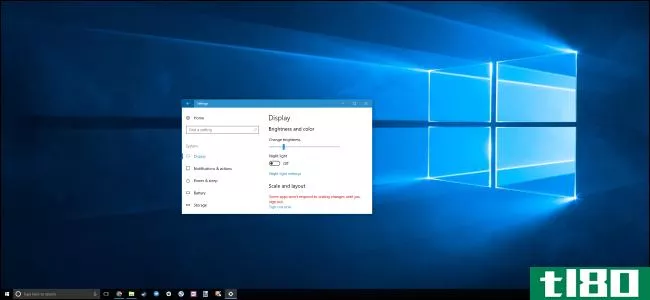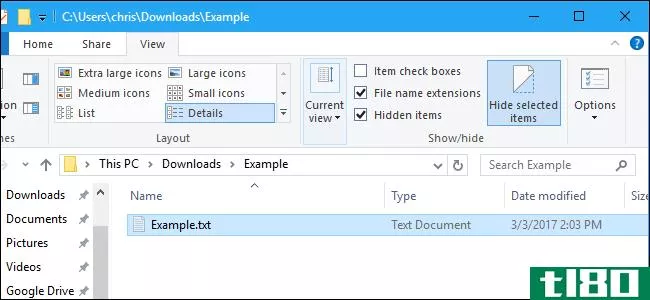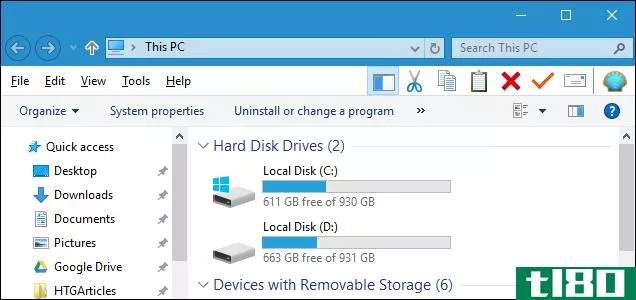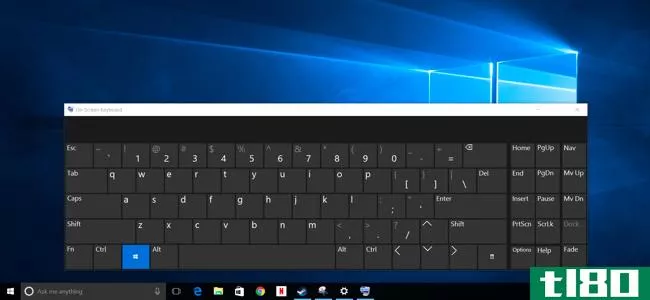如何使Windows10的外观和行为更像Windows7

如果你已经升级到windows10,但是不喜欢你看到的东西,那么有一些方法可以让windows10看起来像windows7。这样,你就可以得到你喜欢的熟悉的界面,同时还可以利用windows10的其他有用功能。
相关:所有的方式你仍然可以免费升级到Windows10
使用经典shell获取windows 7样的开始菜单
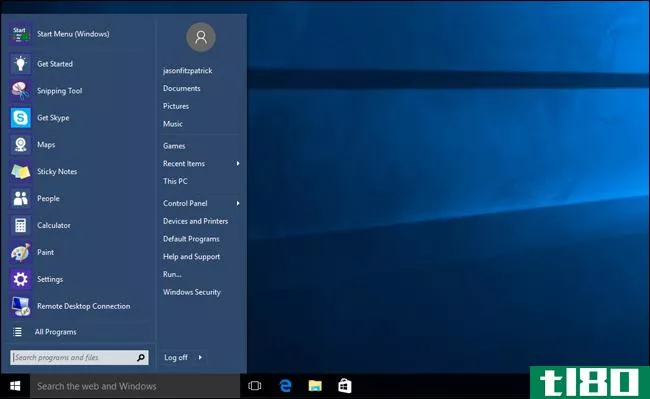
相关:用经典Shell将Windows7开始菜单带到Windows10
微软在windows10中恢复了“开始”菜单,但对它进行了一次大的修改。如果你真的想回到Windows7的“开始”菜单,请安装免费程序ClassicShell。你甚至可以下载Windows7Start的图片,并在任务栏的“开始”菜单中使用它。它不仅与Windows7的“开始”菜单更为相似,而且它的可定制性非常好,因此您可以获得自己梦想中的“开始”菜单。
使文件资源管理器的外观和行为类似于windows资源管理器
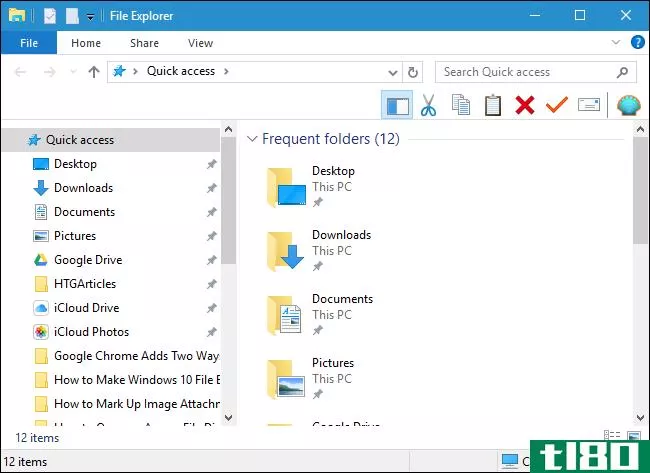
相关:如何使Windows10的文件资源管理器看起来像Windows7的Windows资源管理器
与Windows7的Windows资源管理器相比,Windows10的文件资源管理器有很多变化。如果您对这些更改不满意,您可以使用一个名为OldNewExplorer的免费工具重新获得windows7的Windows资源管理器的外观,并对设置和注册表进行一些调整,以摆脱功能区、隐藏快速访问等等。查看我们的所有调整的完整指南。
为窗口标题栏添加颜色
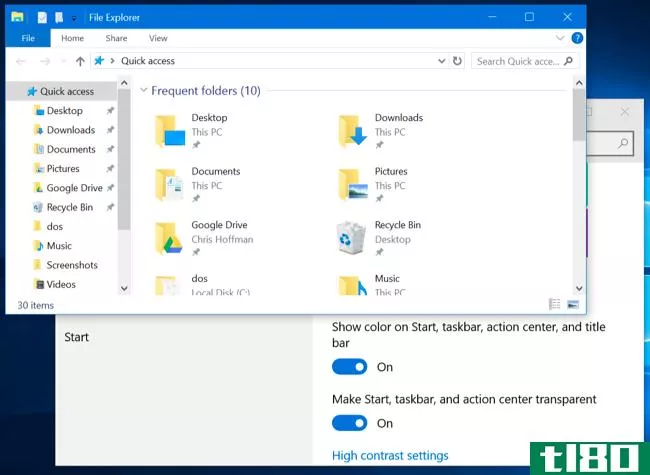
相关:如何在Windows10上获得彩色窗口标题栏(而不是白色)
默认情况下,Windows10中窗口的标题栏为白色。但那太无聊了!值得庆幸的是,最新版本的windows10允许您在设置中的标题栏中添加一些颜色,使您的桌面更像windows7。只需进入“设置”>“个性化设置”>“颜色”即可进行更改。您可以在此处阅读有关颜色设置的更多信息。
从任务栏中删除cortana框和task view按钮
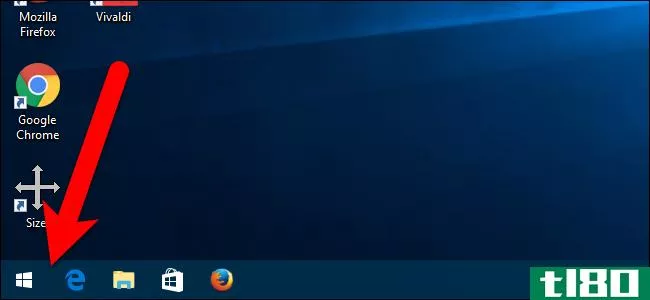
相关:如何隐藏Windows10任务栏上的搜索/Cortana框和任务视图按钮
Windows7的“开始”菜单上有一个搜索框。在Windows10中,搜索框被移动到任务栏,并集成到Cortana(个人助理)中,任务视图(虚拟桌面)按钮也被添加到任务栏中。在Windows7中,Cortana和Task视图都不可用。因此,要继续我们向类似Windows7的体验的转换,您可以从任务栏中删除这两个功能–只需右键单击任务栏即可。取消选择“显示任务视图按钮”并转到Cortana>;隐藏。
禁用操作中心
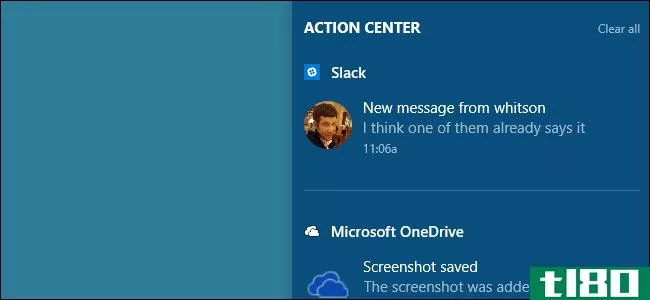
操作中心是Windows10的一项新功能,可以通过单击任务栏右侧的消息气泡来实现。它可以方便地查看您可能错过的所有最新通知,坦率地说,我们认为它值得保留—它是对Windows10更有用的更新之一。但是,如果确实要删除它,可以通过转到“设置”>;“系统”>;“通知”&操作,然后单击“打开或关闭系统图标”来禁用操作中心。从那里你可以用一个简单的滑块关闭动作中心。
您仍然会看到弹出通知上方的系统托盘。如果你错过了它们,你就不能在事后看到它们。
相关:如何在Windows 10中使用和配置新的通知中心
使用本地帐户而不是microsoft帐户登录
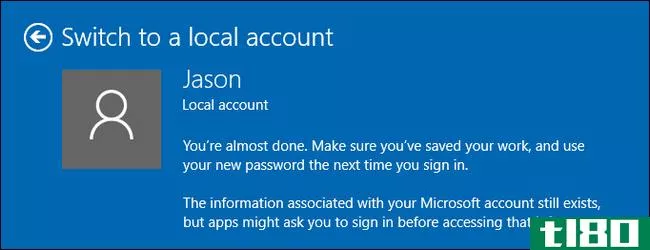
从Windows 8开始,默认情况下,您的Windows帐户与Microsoft帐户绑定,这意味着您使用Microsoft电子邮件和密码登录到您的计算机。如果您想像在Windows7中那样返回使用本地帐户,可以使用以下说明将Windows10帐户还原为本地帐户。如果愿意,您还可以创建一个新的本地帐户,该帐户不绑定到您的Microsoft帐户。
相关:如何将Windows 10帐户还原为本地帐户(Windows存储劫持后)
玩游戏,如纸牌和扫雷没有广告
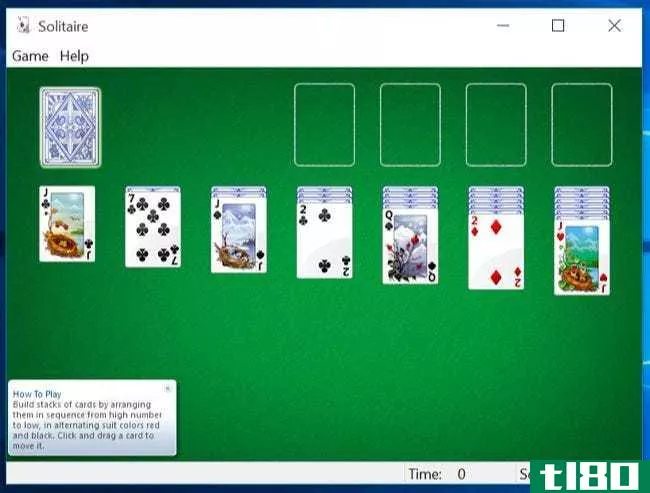
相关:你不必每年花20美元在Windows 10上买纸牌和扫雷器
Windows7曾经流行的免费游戏,如纸牌游戏和扫雷游戏,在Windows8中被删除。Windows10包括微软的纸牌收集应用程序,但游戏会向你展示横幅广告和全屏视频广告,每年花20美元就可以获得无广告版本。谢天谢地,这些流行游戏有很多免费(和无广告)版本。看看这本指南我们的一些最爱。
禁用锁定屏幕(在windows 10 enterprise上)
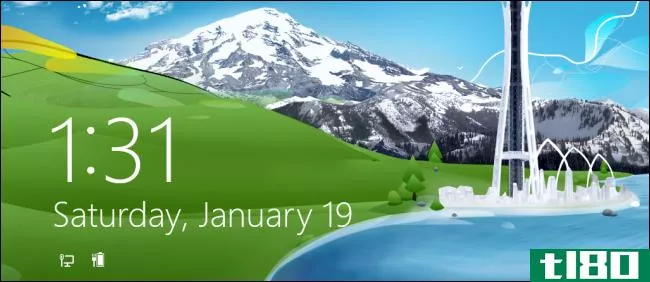
相关:如何在Windows 8或10上禁用锁屏(不使用组策略)
锁屏是漂亮的,但实际上是一个触摸屏友好的功能。它在桌面上不是真的必要或特别有用。如果您使用的是任何版本的windows10,您都可以禁用锁屏。但是,从Windows 10的周年更新开始,只有在使用Windows 10 Enterprise时才能禁用锁屏。所以,如果你使用的是其他版本的windows10,你现在就只能用锁屏了。
轻松访问经典个性化窗口
默认情况下,在Windows 10桌面上单击鼠标右键并选择“个性化”时,您将进入“PC设置”中的“新建个性化”部分。但是,Windows 7中的个性化设置窗口仍然可以在控制面板中使用。您可以添加一个快捷方式到桌面,以便您可以快速访问经典的个性化窗口,如果您喜欢它。
右键单击桌面,然后从弹出菜单中选择New>Folder。
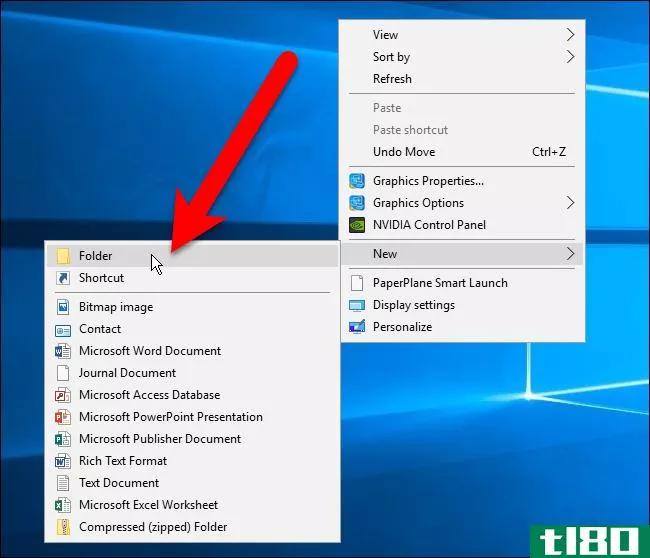
将以下文本复制并粘贴到文件夹的名称中,然后按Enter键。
Personalization.{ED834ED6-4B5A-4bfe-8F11-A626DCB6A921}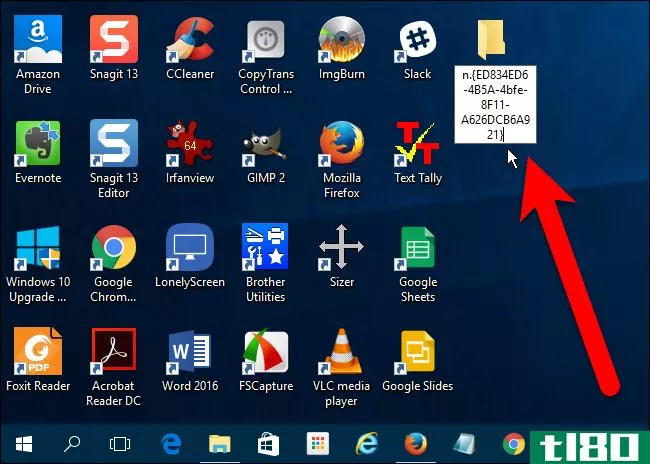
图标将更改为个性化图标,文件夹的名称也将更改为个性化。双击此图标可访问控制面板中的经典个性化窗口。
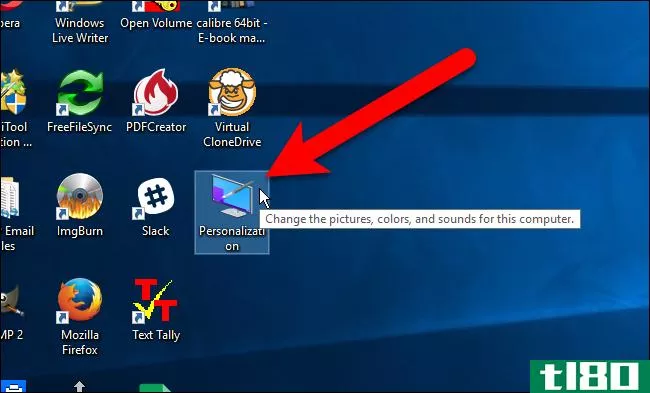
它不如右击,但至少你现在有一个快捷方式。
将windows 7墙纸设置为桌面背景

最后,但当然不是最不重要的,你可以改变桌面背景的经典Windows7墙纸。您可以在这里抓取它-只需右键单击图像并将其保存在计算机上的某个位置。然后,右键单击文件资源管理器中的图像并选择“设置为桌面背景”
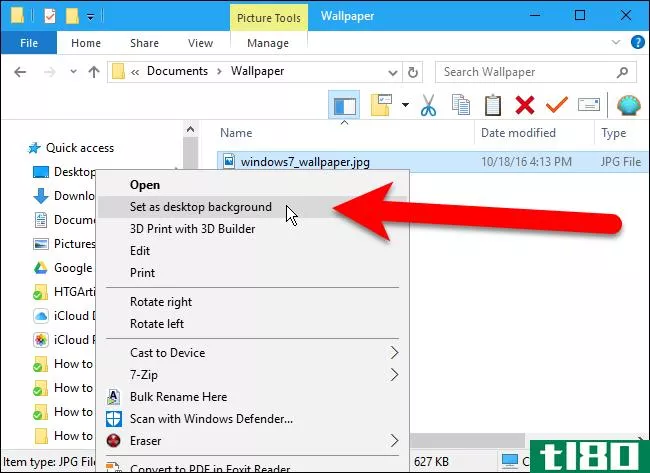
现在,你可以假装从未升级到windows10,至少在微软强迫你升级windows10之前是这样。
- 发表于 2021-04-08 21:16
- 阅读 ( 217 )
- 分类:互联网
你可能感兴趣的文章
如何在windows10上恢复原来的音量控制
...有些人不情愿地)已经使用了windows10,但有些人仍然喜欢windows7的工作方式。值得庆幸的是,让windows10看起来更像windows7并不难,你甚至可以通过一些变通办法找回一些丢失的最佳功能。 ...
- 发布于 2021-03-12 22:08
- 阅读 ( 130 )
如何在windows10中恢复经典任务管理器
...的任务管理器可以做很多事情,但有些人可能会渴望使用Windows7及以前版本的旧界面。 ...
- 发布于 2021-03-13 02:36
- 阅读 ( 170 )
7个丢失的windows功能,你可以带回来
...ia Player是Microsoft的基本音频和视频播放器。尽管没有看到Windows7之后的更新,但它仍然包含在Windows10中。然而,功能更强大的Windows Media Center(Windows 8用户需要付出代价)在Windows 10中被放弃。 ...
- 发布于 2021-03-13 12:46
- 阅读 ( 207 )
最伟大的10个windows版本,排名
...解决了Windows8.1中一些突出的问题。在引擎盖下,windows8是windows7,有很多被忽视的安全改进。 #8:windows nt 4.0(1996) 如果考虑到32位windowsnt内核的稳定性,并在其上添加windows95非常友好的界面,那么就得到了windowsnt4.0。它坚如磐...
- 发布于 2021-03-31 12:14
- 阅读 ( 320 )
我们会想念你的
Windows7发布十多年后,其支持将于2020年1月14日结束。让我们回顾一下是什么让Windows7如此出色,以及为什么它是一个伟大的操作系统,我们将终生铭记。 从windowsxp升级是值得的 Windows7于2009年10月22日面世,也就是微软发布Window...
- 发布于 2021-04-02 18:45
- 阅读 ( 164 )
不要从windows 10降级到windows 8.1
...要的是,如果你愿意的话,你可以剪下所有的瓷砖,在离Windows7很近的地方看一看。 相关:如何让windows10的“开始”菜单看起来更像windows7 全屏应用是一种痛苦 Windows8.1的另一个被遗忘的“特性”是它对全屏应用的推动。微软想...
- 发布于 2021-04-04 01:36
- 阅读 ( 267 )
如何旋转电脑屏幕(或固定侧面屏幕)
...的热键,这些热键很容易被意外按下。 如何在Windows10或Windows7上旋转屏幕 要在Windows10上旋转屏幕,请右键单击桌面,然后选择“显示设置”命令。在Windows7中,右键单击“屏幕分辨率”命令。 在Windows10上,您将进入“设置”>...
- 发布于 2021-04-05 06:46
- 阅读 ( 188 )
如何在windows中安装自定义主题和视觉样式
...、按钮和其他视觉元素的外观。 windows 10:安装百叶窗 在Windows7上,你仍然可以用传统的方式来实现这一点(请参阅下一节中的说明),但在Windows10上实现这一点并不容易。UxStyle是我们为windows7推荐的工具,它在现代版本的windows10...
- 发布于 2021-04-06 14:49
- 阅读 ( 195 )
如何阻止熔毁和幽灵补丁减缓你的电脑
...会注意到。但是,在使用旧处理器的PC上,尤其是在运行Windows7或Windows8的情况下,您可能会看到明显的速度减慢。以下是如何确保您的电脑在安全后尽可能快地运行。 相关:熔毁和幽灵的缺陷将如何影响我的电脑? 无论你做什...
- 发布于 2021-04-06 20:52
- 阅读 ( 235 )